윈도우 7 에서 원치 않는 레지스트리 파일을 삭제하는 방법에 대해 알고. 윈도우 레지스트리는 컴퓨터에 설치된 모든 프로그램 데이터를 유지합니다. 컴퓨터가 손상된 파일이있는 경우 다음 컴퓨터가 느리게 실행되고이 특정 프로그램이 제대로 작동하지 않습니다. 그런 다음 컴퓨터에서 레지스트리 키를 삭제 해야 합니다.
제어판에서 소프트웨어를 제거하면 이 제거된 소프트웨어가 제어판에서 제거되지만 컴퓨터에서는 제거되지 않습니다. 레지스트리 편집기는 여전히 제거 된 소프트웨어를 저장합니다. 컴퓨터에서 영구적으로 제거하려면 레지스트리 설정을 편집해야합니다.
이 단원에서는 레지스트리 키를 편집하는 방법과 윈도우 7 에서 레지스트리 파일을 삭제하는 방법을 쉽게 알 수 있습니다.
레지스트리 키를 편집하거나 삭제하기 전에 백업하십시오. 잘못된 파일을 삭제 한 경우 다음 이전의 묘약을 다시 얻을 수 있습니다.
윈도우 7
1 에서 원치 않는 레지스트리 파일을 삭제합니다. 윈도우 7 시작 버튼을 클릭하고 검색 창에”다시 편집”을 입력합니다.
- 시작 표시줄 맨 위에 파일이 나타납니다. 레지스트리 편집기를 열고”관리자 권한으로 실행”을 선택합니다.
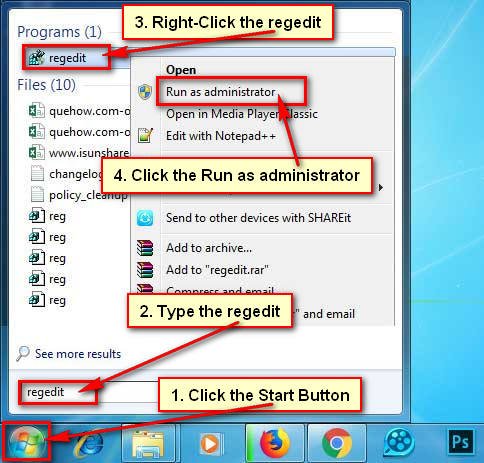
2. “사용자 계정 컨트롤”메시지가 표시되면 예 버튼을 누릅니다.
3. 레지스트리 편집기 창에서 화살표 아이콘까지 클릭하여 사용합니다.
- 화살표 아이콘이 있는 소프트웨어를 선택하여 확장합니다. 그런 다음 설치된 모든 소프트웨어 목록이 표시됩니다.
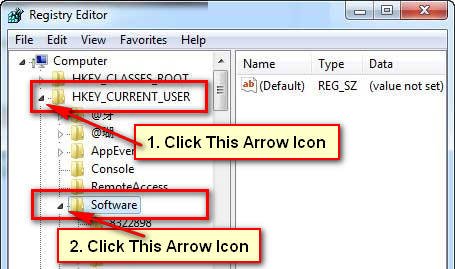
이제 여기에서 모든 파일을 삭제할 수 있습니다. 처음에,당신은 당신이 윈도우 7 레지스트리에서 삭제하려는 특정 파일을 선택해야합니다.
예:스카이프를 삭제하고 싶습니다. 그래서,처음에,나는 여기에서 스카이프라는 이름의 폴더를 찾을 수 있습니다. 폴더를 찾은 후 오른쪽 레지스트리에서 제거 하 고 삭제 버튼을 누르면 원하는 그것을 클릭 합니다.
4. 스카이프 폴더까지 마우스 오른쪽 버튼으로 클릭하고 윈도우 7 에서 레지스트리 파일을 삭제하려면 삭제 옵션을 선택합니다. 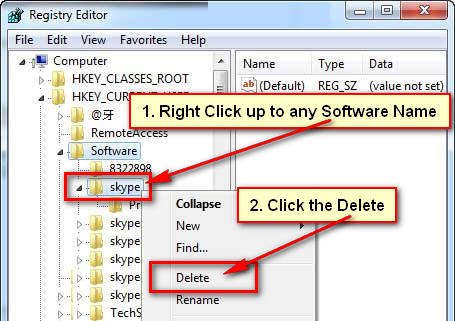
그 후,당신은 윈도우 7 레지스트리 목록에서 스카이프 레지스트리 파일을 볼 수 없습니다.
다른 레지스트리를 삭제하려면 동일한 프로세스를 따르십시오.레지스트리는 윈도우의 가장 큰 부분이다. “레지스트리 편집기”를 사용하여 문제를 해결해야 할 때 윈도우 데이터베이스를 수정할 수 있습니다. 윈도우 7 에서 레지스트리를 청소하는 방법에 대해 알고.
1. 시작 단추를 클릭하고 검색 상자를 입력한 다음 검은 색 이미지로 명령 프롬프트 창을 엽니다. 
2. 등록을 입력/? 명령 프롬프트 창에 윈도우 이름 앞에 도구를 실행하려면 입력 버튼을 누르십시오. 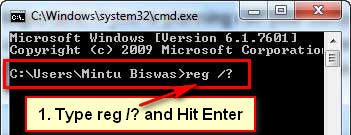
3. 모든 레지스트리 옵션이 열립니다. 이제 다음 명령을 사용하여 레지스트리를 편집 할 수 있습니다.
이 방법을 사용하면 추가,편집 또는 윈도우 7 에서 레지스트리를 삭제할 수 있습니다.